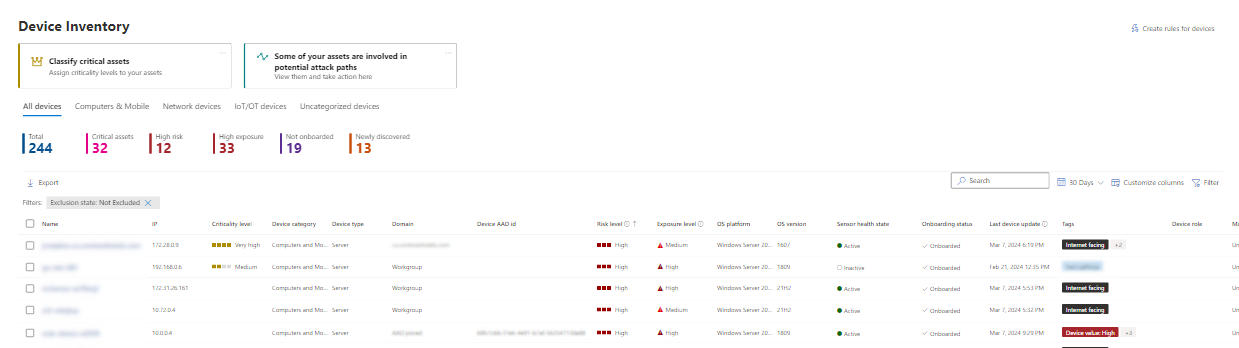Huomautus
Tämän sivun käyttö edellyttää valtuutusta. Voit yrittää kirjautua sisään tai vaihtaa hakemistoa.
Tämän sivun käyttö edellyttää valtuutusta. Voit yrittää vaihtaa hakemistoa.
Koskee seuraavia:
- Microsoft Defender for Endpoint Plan 1
- Microsoft Defender for Endpoint Plan 2
- Microsoft Defenderin haavoittuvuuksien hallinta
- Microsoft Defender XDR
Haluatko kokeilla Defender for Endpointia? Rekisteröidy maksuttomaan kokeiluversioon.
Laiteluettelossa näkyy luettelo verkon laitteista, joissa hälytyksiä luotiin. Jono näyttää oletusarvoisesti viimeisen 30 päivän aikana nähdyt laitteet. Näet yhdellä silmäyksellä tietoja, kuten toimialueen, riskitason, käyttöjärjestelmäympäristön ja muita tietoja, jotta riskialttiimmat laitteet voidaan tunnistaa helposti.
Huomautus
Laitevarasto on käytettävissä Microsoft Defender XDR palveluissa. Saatavilla olevat tiedot saattavat vaihdella käyttöoikeutesi mukaan. Jos haluat saada täydellisimmän ominaisuusjoukon, käytä Microsoft Defender for Endpoint palvelupakettia 2.
Riskitaso, joka voi vaikuttaa ehdollisten käyttöoikeuksien ja muiden suojauskäytäntöjen täytäntöönpanoon Microsoft Intune, on nyt käytettävissä Windows-laitteissa.
Laitteiden luettelonäkymää voi mukauttaa useilla eri vaihtoehdoilla. Yläsiirtymispalkissa voit:
- Lisää tai poista sarakkeita.
- Vie koko luettelo CSV-muodossa.
- Valitse sivulla näytettävien kohteiden määrä.
- Käytä suodattimia.
Käyttöönottoprosessin aikana Laitteet-luettelo täytetään vähitellen laitteilla, kun ne alkavat raportoida anturitietoja. Tämän näkymän avulla voit seurata perehdytettyjä päätepisteitä, kun ne ovat online-tilassa, tai ladata täydellisen päätepisteluettelon CSV-tiedostona offline-analyysia varten.
Huomautus
Jos viet laiteluettelon, se sisältää kaikki organisaatiosi laitteet. Lataaminen voi kestää kauan sen mukaan, kuinka suuri organisaatiosi on. Luettelon vieminen CSV-muodossa näyttää tiedot suodattamattomina. CSV-tiedosto sisältää kaikki organisaation laitteet riippumatta itse näkymässä käytetyistä suodattimista.
Lisäksi kun viet laiteluettelon, virustentorjuntaohjelman tilaksi Not-Supportednäytetään . Jos haluat virustentorjuntaohjelman tilan, käytä virustentorjuntaohjelman vastikään julkaistua Microsoft Defender kuntoraporttia. Tämän raportin avulla voit viedä vielä enemmän tietoja.
Seuraava kuva esittää laiteluetteloa:
Laiteluettelon lajitteleminen ja suodattaminen
Voit käyttää seuraavia suodattimia ilmoitusluettelon rajoittamiseen ja tarkemman näkymän saamiseen.
Huomautus
Jos et näe joitakin laitteita, kokeile tyhjentää suodattimet.
Voit tyhjentää suodattimet siirtymällä Laitteet-luettelon oikeaan yläkulmaan ja valitsemalla Suodatin-kuvakkeen . Valitse väliversion ruudussa Tyhjennä kaikki suodattimet -painike.
Laitteen nimi
Microsoft Defender for Endpoint käyttöönottoprosessin aikana Defender for Endpointiin käyttöönotetut laitteet täytetään vähitellen laiteluetteloon, kun ne alkavat raportoida anturitietoja. Laitteen varasto täytetään myös laitteilla, jotka löydetään verkosta laitteen etsintäprosessin kautta. Laitevarastossa on seuraavat välilehdet:
- Kaikki laitteet
- Tietokoneet & mobiililaitteessa: Yrityksen päätepisteet (työasemat, palvelimet ja mobiililaitteet).
- Verkkolaitteet: Laitteet, kuten reitittimet ja kytkimet.
- IoT-/OT-laitteet: IoT(Enterprise Internet) -laitteet, kuten tulostimet ja kamerat, sekä käyttötekniikan (OT) laitteet, kuten palvelimet tai pakkausjärjestelmät.
- Luokittelemattomat laitteet: Laitteet, joita ei voitu luokitella oikein.
Siirry Laitteen varasto -sivulle
Siirry Defender-portaalissa kohtaan https://security.microsoft.comAssets>Devices. Voit myös siirtyä suoraan Laitteen varasto -sivulle valitsemalla https://security.microsoft.com/machines.
Laitteen varaston yleiskatsaus
Laitteen varasto avautuu Kaikki laitteet -välilehdelle. Voit nähdä tietoja, kuten laitteen nimen, toimialueen, riskitason, altistustason, käyttöjärjestelmäympäristön, kriittisyystason, perehdytyksen tilan, anturin kuntotilan, lievennyksen tilan ja muita tietoja, jotta riskialttiimmat laitteet voidaan tunnistaa helposti.
Luokittele kriittiset resurssit -kortin avulla voit määrittää laiteryhmät liiketoiminnan kannalta tärkeiksi. Saatat myös nähdä Hyökkäyspolun varoituskortin , joka vie sinut Hyökkäyspolut-kohtaan tutkimaan, onko jokin resursseistasi osa hyökkäyspolkua. Lisätietoja on artikkelissa Hyökkäyspolkujen yleiskatsaus.
Huomautus
Kriittisten resurssien ja hyökkäyspolkutietojen luokitteleminen on osa Microsoft-suojauksen altistumishallinta, joka on tällä hetkellä julkisessa esikatselussa.
Perehdyttämisen tila -sarakkeen avulla voit lajitella ja suodattaa löydettyjen laitteiden sekä laitteiden mukaan, jotka on jo otettu käyttöön Microsoft Defender for Endpoint.
Verkkolaitteet- ja IoT-/OT-laitteiden välilehdissä näet myös tietoja, kuten toimittajan, mallin ja laitteen tyypin:
Huomautus
Laitteen resurssienetsinnän integrointi IoT:n Microsoft Defender kanssa Defender-portaalissa (esikatselu) on käytettävissä täydellisen OT/IOT-resurssivaraston paikantamiseen, tunnistamiseen ja suojaamiseen. Tämän integroinnin avulla löydetyt laitteet näkyvät IoT-/OT-laitteiden välilehdessä.
Defender for IoT:n avulla voit myös tarkastella ja hallita Yrityksen IoT-laitteita (kuten tulostimia, älytelevisioita ja neuvottelujärjestelmiä) osana yrityksen IoT-valvontaa. Lisätietoja on artikkelissa Enterprise IoT -suojauksen ottaminen käyttöön Defender for Endpointin avulla.
Kunkin laitteen varastovälilehden yläosassa on käytettävissä seuraavat laitemäärät:
- Yhteensä: Laitteiden kokonaismäärä.
- Kriittiset resurssit: Liiketoiminnan kannalta tärkeiden resurssien määrä (vain Kaikki laitteet -välilehti).
- Suuri riski: Organisaatiollesi suuremmaksi riskiksi tunnistettujen laitteiden määrä.
- Suuri altistuminenNiiden laitteiden määrä, joissa on suuri altistus.
- Ei perehdytys: Niiden laitteiden määrä, joita ei ole vielä otettu käyttöön. (Kaikki laitteet ja tietokoneet & vain mobiilivälilehtiä).
- Äskettäin löydetty: Äskettäin löydettyjen laitteiden määrä viimeisten 7 päivän aikana (kaikki välilehdet paitsi Tietokoneet & mobiililaitteessa).
Näiden tietojen avulla voit priorisoida laitteita suojausasennon parannuksia varten.
Laitteen varaston tutkiminen
Laitteiden varastonäkymän mukauttamiseen on useita vaihtoehtoja. Voit tehdä seuraavat toiminnot kunkin välilehden yläsiirtymispalkissa:
- Hae laitetta nimen mukaan.
- Hae laitetta viimeksi käytetyn IP- tai Mac-osoitteen tai IP-osoitteen etuliitteen perusteella.
- Lisää tai poista sarakkeita.
- Vie koko luettelo CSV-muodossa offline-analyysia varten.
- Valitse näytettävä päivämääräalue.
- Käytä suodattimia.
Huomautus
Jos viet laiteluettelon CSV-tiedostoon, se sisältää kaikki organisaatiosi laitteet, joten CSV-tiedoston lataaminen voi kestää kauan. CSV-tiedosto sisältää suodattamattomia tietoja organisaation kaikkien laitteiden osalta suodattimista riippumatta.
Voit käyttää lajittelu- ja suodatustoimintoja kussakin laitteen varastovälilehdessä saadaksesi entistä tarkemman näkymän. Näiden ohjausobjektien avulla voit myös arvioida ja hallita organisaatiosi laitteita.
Kunkin välilehden yläosassa olevat määrät päivitetään nykyisen näkymän perusteella.
Laitteen varastonäkymien mukauttaminen suodattimien avulla
Suodattimina käytettävät käytettävissä olevat laitteen ominaisuudet vaihtelevat laitteen varastovälilehden mukaan seuraavassa taulukossa kuvatulla tavalla:
| Ominaisuus | Välilehdet | Kuvaus |
|---|---|---|
| Pilviympäristöt | Kaikki laitteet, tietokoneet & mobiililaitteella | Pilviympäristö, johon laite kuuluu. Käytettävissä olevat arvot ovat: - Taivaansininen - AWS - GCP - Kaari - Ei lainkaan |
| Kriittisyystaso | Kaikki laitteet, tietokoneet & mobiililaitteella | Käytettävissä olevat arvot ovat: - Erittäin suuri (laitetta pidetään liiketoiminnan kannalta kriittisenä resurssina) - Korkea - Keskiverto - Matala - Ei mitään. Lisätietoja on kohdassa Yleiskatsaus kriittisiin resurssienhallintaan. |
| Laiteluokka | Kaikki laitteet | Laitteelle määritetty luokka-arvo. Anna arvo tai valitse käytettävissä olevista arvoista: - BMS - Tietokoneet ja mobiililaitteet - Iot - Lääketieteellinen - Verkkolaite - OT - Tuntematon |
| Laitteen alityyppi | Kaikki laitteet, IoT/OT | Laitteelle määritetty alityypin arvo. Anna arvo tai valitse käytettävissä oleva arvo (esimerkiksi Videoneuvottelu). |
| Laitetyyppi | Kaikki laitteet, IoT/OT | Laitteelle määritetty tyypin arvo. Anna arvo tai valitse käytettävissä oleva arvo (esimerkiksi Ääni ja Video). |
| Laiterooli | Kaikki | Laitteen tietty rooli organisaatiossa. Katso kunkin roolin yksityiskohtaiset kuvaukset kohdasta Ennalta määritetyt luokitukset. |
| Laitteen arvo | Kaikki | Laitteen määritetty arvo. Käytettävissä olevat arvot ovat Suuri ja Pieni. |
| Etsintälähteet | Kaikki | Lähderaportointi laitteessa. |
| Poissulkemisen tila | Kaikki | Käytettävissä olevat arvot eivät ole poissuljettuja ja poissuljettuja. Lisätietoja on kohdassa Laitteiden jättäminen pois. |
| Altistumistaso | Kaikki | Laitteen altistumistaso odottavien suojaussuositusten perusteella. Käytettävissä olevat arvot ovat: - Korkea - Keskiverto - Pieni: Laitteet eivät ole yhtä alttiita hyväksikäytölle. - Tietoja ei ole käytettävissä: Tämän arvon mahdollisia syitä ovat seuraavat: - Laite on passiivinen (se on lopettanut raportoinnin yli 30 päivän ajan). - Laitteen käyttöjärjestelmää ei tueta. Lisätietoja on kohdassa Microsoft Defender for Endpoint vähimmäisvaatimukset. - Laitteen agenttiohjelmisto on vanhentunut (epätodennäköinen). |
| Ensimmäinen nähty | Kaikki välilehdet verkkolaitteita lukuun ottamatta | Kuinka kauan sitten laite nähtiin ensimmäisen kerran verkossa tai kun Microsoft Defender for Endpoint tunnistin ilmoitti siitä ensimmäisen kerran. Käytettävissä olevat arvot ovat viimeiset 7 päivää tai yli 7 päivää sitten. |
| Ryhmä | Kaikki laitteet, tietokoneet & mobiililaitteilla, verkkolaitteilla | Laiteryhmät. Kirjoita arvo ruutuun. |
| Internet-yhteys | Välilehdet | Kuvaus |
| Kaikki laitteet | Tietokoneet & mobiililaitteella | Onko laite Internet-käyttöinen. Käytettävissä olevat arvot ovat Kyllä ja Ei. |
| Hallinnoija | Kaikki laitteet, tietokoneet & mobiililaitteella | Miten laitetta hallitaan. Käytettävissä olevat arvot ovat: - Intune: Microsoft Intune mukaan lukien yhteishallinta Microsoft Configuration Manager kanssa vuokraajan liittämisellä - ConfigMgr: Microsoft Configuration Manager - MDE: Microsoft Defender for Endpoint - Tuntematon: Tämä arvo johtuu jostakin seuraavista syistä: vanhentunut Windows-versio, GPO-hallinta, muu kuin Microsoft-mobiililaitteiden hallinta (MDM). |
| Lievennyksen tila | Kaikki laitteet, tietokoneet & mobiililaitteella | Käytettävissä olevat arvot ovat Contained ja Isolated. |
| Malli | Kaikki laitteet | Laitteen malli. Anna arvo tai valitse käytettävissä olevista arvoista. |
| Perehdyttämisen tila | Kaikki laitteet, tietokoneet & mobiililaitteella | Onko laite tällä hetkellä otettu käyttöön Defender for Endpointissa. Laiteetsintä on otettava käyttöön, jotta tämä suodatin tulee näkyviin. Käytettävissä olevat arvot ovat: - Otettu käyttöön: Laite on otettu käyttöön Defender for Endpointissa. - Voidaan upota: Tuettu laite löydettiin, mutta sitä ei ole tällä hetkellä otettu käyttöön. Suosittelemme, että otat nämä laitteet käyttöön. - Ei tuettu: Löydettiin laite, jota ei tueta. - Riittämättömät tiedot: Järjestelmä ei pystynyt määrittämään laitteen tukea. |
| Käyttöjärjestelmän jakelu | Kaikki laitteet, tietokoneet & mobiililaitteella | Käyttöjärjestelmän jakelu. Käytettävissä olevat arvot ovat: - Windows 11 - Windows 10 - Windows 8.1 - Windows 8 - Windows 7 - Windows Server 2025 - Windows Server 2022 - Windows Server 2019 - Windows Server 2016 - Windows Server 2012 R2 - Windows Server 2008 R2 - Linux - macOS - Ios - Androidi - Windows 10 WVD - Toinen |
| Käyttöjärjestelmän ympäristö | Kaikki laitteet, tietokoneet & mobiililaitteella | Laitteen käyttöjärjestelmä. Käytettävissä olevat |
| Riskitaso | Kaikki | Laitteen yleinen riskinarviointi tekijöiden yhdistelmän perusteella, mukaan lukien laitteen aktiivisten hälytysten tyyppi ja vakavuus. Käytettävissä olevat arvot ovat: - Suuri - keskitason - - tiedotteinen - ei-tunnettu riski Aktiivisten hälytysten ratkaiseminen, korjaustoimintojen hyväksyminen ja seuraavien hälytysten estäminen voivat pienentää riskitasoa. |
| Tunnistimen kuntotila | Kaikki laitteet, tietokoneet & mobiililaitteella | Käytettävissä olevat arvot perehdytetyille laitteille ovat seuraavat: - Aktiivinen: Laitteet, jotka ilmoittavat anturitietoja palveluun aktiivisesti. - Passiivinen: Laitteet, jotka lopettivat signaalien lähettämisen yli seitsemäksi päiväksi. - Väärin määritetty: Laitteet, joissa on heikentynyt viestintä tai laitteet, jotka eivät voi lähettää tunnistintietoja. Lisätietoja virheellisesti määritettyjen laitteiden ongelmien ratkaisemisesta on ohjeaiheessa Epäterveellisten tunnistimien korjaaminen. |
| Paikka | Kaikki laitteet, IoT/OT | Käytetään Defender for IoT -sivuston suojaukseen (edellyttää Defender for IoT -käyttöoikeutta). |
| Tunnisteet | Kaikki | Yksittäisiin laitteisiin lisäämäsi ryhmittely ja merkitseminen. Lisätietoja on kohdassa Laitetunnisteiden luominen ja hallinta. |
| Tilapäinen laite | Kaikki | Käytettävissä olevat arvot ovat Ei ja Kyllä. Oletusarvoisesti tilapäiset laitteet suodatetaan varaston melun vähentämiseksi. Lisätietoja on kohdassa Tilapäisten laitteiden tunnistaminen. |
| Myyjä | Kaikki laitteet | Laitteen toimittaja. Anna arvo tai valitse käytettävissä olevista arvoista. |
| Windows-versio | Tietokoneet & mobiililaitteella | Windows-versio.
Käyttöjärjestelmän versiosuodatin on myös käytettävissä. Tämän ominaisuuden tuleva versio -arvo johtuu jostakin seuraavista skenaarioista: – tulevan Windows-julkaisun esiversio - Koontiversiolla ei ole version nimeä. - Koontiversion nimeä ei vielä tueta Koko käyttöjärjestelmän versio näkyy laitteen tietosivulla. |
Laitteen varastonäkymien mukauttaminen sarakkeiden avulla
Voit lajitella merkinnät napsauttamalla käytettävissä olevaa sarakeotsikkoa. Valitse ![]() Mukauta sarakkeita , jos haluat muuttaa näytettyjä sarakkeita. Oletusarvot on merkitty tähdellä (*):
Mukauta sarakkeita , jos haluat muuttaa näytettyjä sarakkeita. Oletusarvot on merkitty tähdellä (*):
Kaikki laitteet -välilehti:
- Nimi*
- IP*
- MAC-osoite
- Kriittisyystaso*
- Laiteluokka*
- Laiterooli
- Laitetyyppi*
- Laitteen alityyppi
- Myyjä
- Malli
- Alue*
- Laitteen AAD-tunnus*
- Riskitaso*
- Altistumistaso*
- Käyttöjärjestelmän ympäristö*
- Käyttöjärjestelmän jakelu
- Käyttöjärjestelmän versio*
- Tunnistimen kuntotila*
- Perehdyttämisen tila*
- Etsintälähteet
- Ensimmäinen nähty
- Viimeisin laitepäivitys*
- Tunnisteet*
- Poissulkemisen tila
- Hallinnoija*
- Hallitaan tilan mukaan*
- Lievennyksen tila*
- Pilviympäristöt*
OT-laitteiden laiteohjelmistotiedot näkyvät käyttöjärjestelmän versio- ja mallisarakkeissa.
Tietokoneet & mobiilivälilehti :
- Nimi*
- Alue*
- Laitteen AAD-tunnus*
- Laiterooli
- Laitetyyppi
- Laitteen alityyppi
- Riskitaso*
- Altistumistaso*
- Käyttöjärjestelmän ympäristö*
- Käyttöjärjestelmän jakelu
- Windows-versio*
- MAC-osoite
- Kriittisyystaso*
- Tunnistimen kuntotila*
- Perehdyttämisen tila*
- Etsintälähteet
- Viimeisin laitepäivitys*
- Ensimmäinen nähty
- Tunnisteet*
- Poissulkemisen tila
- Hallinnoija*
- Hallitaan tilan mukaan*
- Lievennyksen tila*
- Pilviympäristöt*
Verkkolaitteet-välilehti :
- IP*
- MAC-osoite
- Myyjä*
- Malli*
- Nimi*
- Etsintälähteet
- Toimialue
- Laitetyyppi
- Laitteen alityyppi
- Riskitaso*
- Altistumistaso*
- Käyttöjärjestelmän jakelu*
- Käyttöjärjestelmän versio*
- Viimeisin laitepäivitys*
- Ensimmäinen nähty
- Tunnisteet*
- Poissulkemisen tila
IoT-/OT-laitteiden välilehti:
- IP*
- MAC-osoite*
- Nimi*
- Laitetyyppi*
- Laitteen alityyppi*
- Myyjä*
- Malli*
- Riskitaso*
- Altistumistaso*
- Etsintälähteet
- Käyttöjärjestelmän jakelu*
- Käyttöjärjestelmän versio*
- Ensimmäinen nähty
- Viimeisin laitepäivitys*
- Toimialue
- Tunnisteet*
- Poissulkemisen tila
Luokittelemattomien laitteiden välilehti:
- Nimi*
- Myyjä*
- IP*
- Etsintälähteet
- MAC-osoite
- Riskitaso
- Altistumistaso
- Käyttöjärjestelmän jakelu*
- Käyttöjärjestelmän versio*
- Viimeisin laitepäivitys*
- Ensimmäinen nähty
- Tunnisteet*
- Poissulkemisen tila
Vihje
Jos haluat nähdä kaikki sarakkeet, sinun on todennäköisesti tehtävä yksi tai useampi seuraavista vaiheista:
- Vieritä selaimessa vaakasuunnassa.
- Kavenna sopivien sarakkeiden leveyttä.
- Loitonna selaimessa.
Aiheeseen liittyviä artikkeleita
Tutki laitteita Microsoft Defender for Endpoint Laitteet-luettelossa.
Vihje
Haluatko tietää lisää? Engage Microsoft security -yhteisön kanssa teknologiayhteisössämme: Microsoft Defender for Endpoint Tech Community.